Google play kodovi pogrešaka. Dogodila se pogreška u aplikaciji Google Play Service.
Je li vam se ovo dogodilo? Pronađite zanimljiv program i pokušajte ga instalirati, ali klikom na gumb "Instaliraj" dobit ćete poruku o pogrešci. Prilično dosadno, zar ne? Stoga smo odlučili sastaviti popis uobičajenih pogrešaka, što one znače i kako i kako ukloniti.
Rješenja za takve probleme temelje se prvenstveno na vlastitom iskustvu, kao i na moderatorima svojih čitatelja. Ako naiđete na druge probleme na Google Playu, opišite ih u komentarima u nastavku, a mi ćemo vam pokušati pomoći.
Pogreška DF-BPA-09 (Pogreška pri obradi kupnje)
Pogreška u obradi kupnje događa se prilično često kada pokušavate preuzeti aplikaciju. Problem se ne rješava sam od sebe, stoga morate otvoriti postavke.Odluka:
Ova je pogreška posebno povezana s Google Playom, pa se nadamo da će uskoro biti ispravljena. U međuvremenu učinite sljedeće:
- Otvorite "Postavke" na uređaju.
- Idite na odjeljak Aplikacije, a zatim na Upravitelj aplikacija.
- Idite na karticu "Sve".
- Na popisu pronađite "Google Play Framework" i kliknite ga.
- Izbrišite podatke aplikacije klikom na odgovarajući gumb.
Šifra pogreške 194
Do pogreške dolazi kada pokušate preuzeti igre ili programe iz trgovine Google Play.Odluka:
Da biste se riješili ove pogreške, morate obrisati podatke aplikacije "Usluge Google Play".
- Otvorite aplikaciju Postavke\u003e Aplikacije\u003e Upravitelj aplikacija.
- Idite na karticu "Sve" i pronađite "Google Play Services".
- Kliknite na nju, a zatim obrišite podatke.
- Ponovite ovaj postupak, ali ovaj put s popisa aplikacija odaberite "Google Play Store". Pokušajte ponovo instalirati aplikaciju.
Kôd pogreške 495
Problem se javlja prilikom preuzimanja i ažuriranja aplikacija.Odluka:
Izbrišite podatke trgovine Google Play u Postavkama\u003e Aplikacije\u003e Upravitelj aplikacija\u003e Sve\u003e Trgovina Google Play. Također izbrišite podatke Google Services Framework-a.
Izbrisati google račun na uređaju, ponovo pokrenite uređaj i dodajte ga ponovo.
Kôd pogreške 941
Prekid postupka ažuriranja.Odluka:
Idite na Postavke\u003e Aplikacije\u003e Upravitelj aplikacija\u003e Sve\u003e Trgovina Google Play i kliknite gumbe za brisanje podataka i brisanje predmemorije. U istom odjeljku pronađite "Boot Manager" i obrišite podatke i predmemoriju ovog programa. Pokušajte ažurirati ponovo.
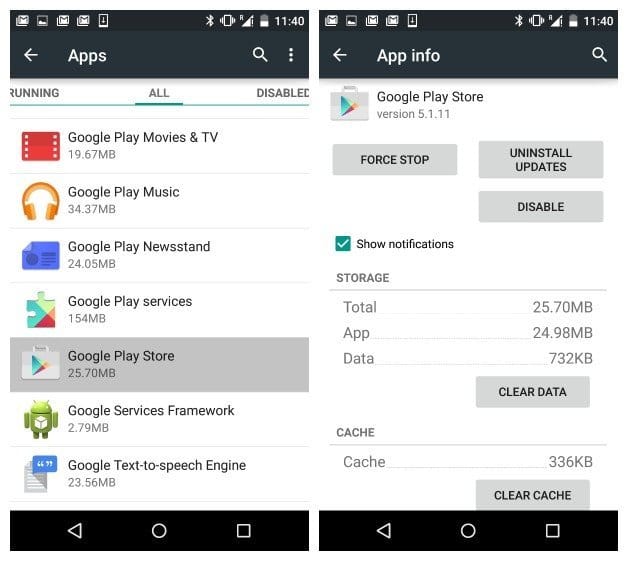
Kôd pogreške rh01 ili rpc: s-5: aec-0
Došlo je do pogreške prilikom dohvaćanja podataka s poslužitelja.Odluka:
Idite na Postavke\u003e Aplikacije\u003e Upravitelj aplikacija\u003e Sve\u003e Trgovina Google Play i očistite predmemoriju i podatke. Ponovite ovaj postupak s Google Services Frameworkom.
Još jedno rješenje:
Pokušajte izbrisati postojeći Gmail račun, ponovo pokrenuti uređaj, a zatim dodati.
Kôd pogreške 504
Učitavanje aplikacije nije uspjelo zbog pogreške.Odluka:
Samo obrišite podatke i predmemoriju googleove aplikacije Trgovina Play i Google Services Framework iz postavki. Idite na Aplikacije ”\u003e Upravitelj aplikacija\u003e Svi i pronađite ih.
Još jedno rješenje:
Pokušajte izbrisati svoj Gmail račun.
Kôd pogreške 491
Preuzimanje i ažuriranje aplikacija nisu mogući.Odluka:
Izbrišite svoj Google račun, ponovo pokrenite uređaj i dodajte ponovo. Zatim idite na "Postavke", otvorite "Upravitelj aplikacija" u odjeljku "Aplikacije". Na kartici Sve pronađite Googleove usluge i izbrišite njihove podatke i predmemoriju, a zatim prisilno napustite aplikaciju.
Kôd pogreške 498
Prekid preuzimanja s Google Play trgovine.Odluka:
Problem je u tome što je particija predmemorije na vašem gadgetu puna. Izbrišite nepotrebne aplikacije i datoteke, a zatim se ponovno pokrenite u način oporavka. Da biste to učinili, isključite uređaj, a zatim držite tipke "Pojačavanje glasnoće", "Početna" i "Napajanje". Ovaj način omogućuje vam brisanje predmemorije i izradu potpuno resetiranje pametni telefon ili tablet.
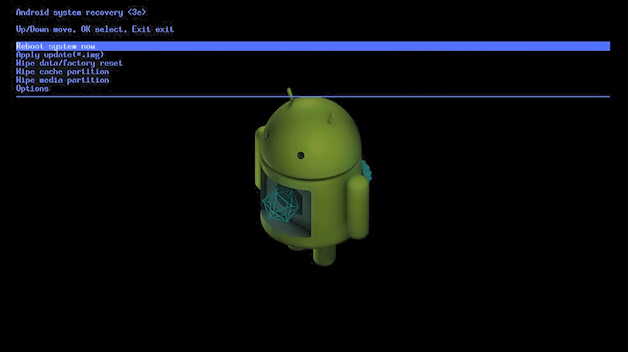
Odaberite "obriši particiju predmemorije" pomoću gumba za glasnoću. Pritisnite gumb napajanja za potvrdu.
Kôd pogreške 919
Aplikacija je preuzeta i instalirana, ali se neće pokrenuti.Odluka:
Problem je u tome što uređaj nema dovoljno slobodne memorije, pa izbrišite nepotrebne podatke, poput glazbe, vrste aplikacije.
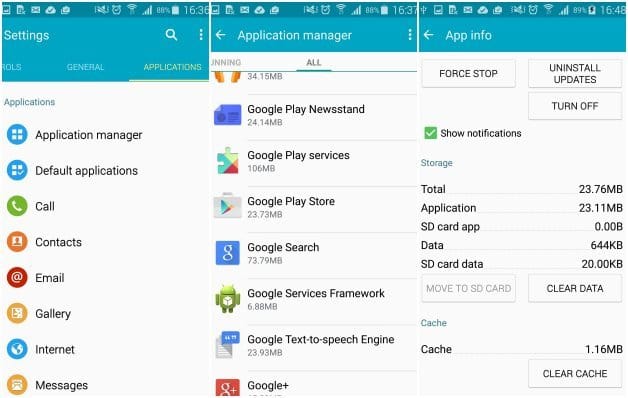
Kôd pogreške 413
Aplikacije se ne mogu preuzeti niti ažurirati. Ako koristite proxy, imajte na umu da to može uzrokovati probleme u Trgovini Google Play.Odluka:
Pronađite odjeljak Aplikacije u Postavkama, idite na Upravitelj aplikacija, a zatim otvorite karticu Sve. Na popisu pronađite aplikacije "Google Services" i "Google Play Store" i izbrišite njihove podatke.
Kôd pogreške 921
Ne možete instalirati program ili igru.Odluka:
Pokušajte prvo očistiti podatke i predmemoriju iz Trgovine Google Play, ali ako to ne uspije, izbrišite svoj Google račun, ponovo pokrenite telefon i dodajte ga ponovo.
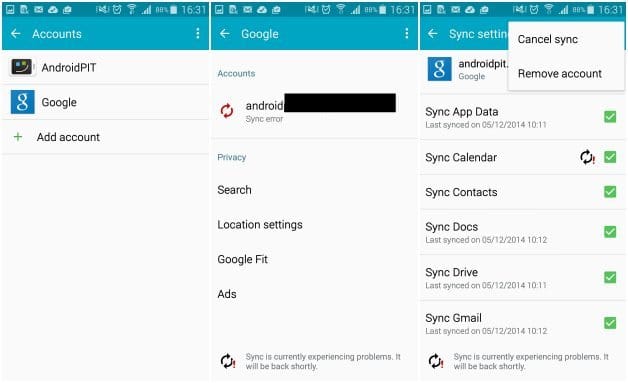
Datoteka paketa je oštećena
Pogreška trgovine aplikacija Google Play Store.Odluka:
Otvorite "Postavke", idite na "Aplikacije", a zatim na "Upravitelj aplikacija". Na kartici Sve pronađite program koji uzrokuje pogrešku i izbrišite podatke.
Još jedno rješenje:
Pokušajte instalirati aplikaciju iz web verzije trgovine ili je preuzmite ne putem Wi-Fi veze, već putem mobilne.
Kôd pogreške 403
Preuzimanje nije moguće, a zahtjev je "nevaljan". To se obično događa kada se dva Google računa koriste za kupnju aplikacija na istom uređaju.Odluka:
Prijavite se u Trgovinu Google Play s ispravnim Google računom. Uklonite aplikaciju koja je uzrokovala problem i ponovo je instalirajte klikom na gumb za kupnju.
Drugo rješenje:
Izbrišite VPN postavke. Da biste to učinili, idite na Postavke\u003e Ostale postavke\u003e VPN.
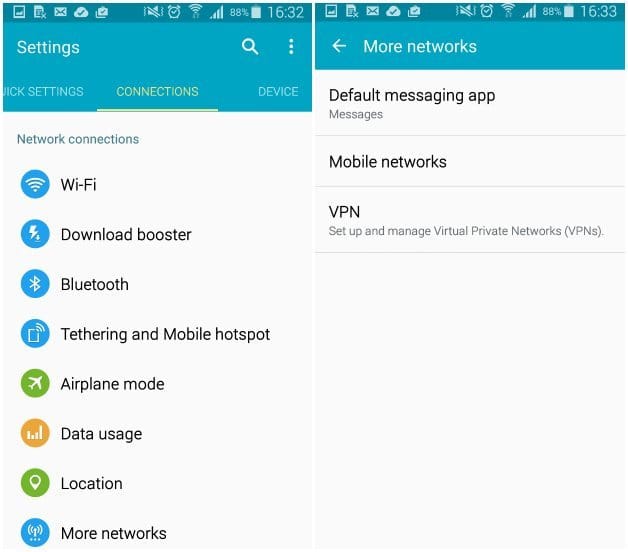
Treće rješenje:
Morate potpuno izbrisati cijelu povijest pretraživanja, što možete sami učiniti u Trgovini Play odabirom opcije "Obriši povijest pretraživanja" u postavkama aplikacije.
Četvrto rješenje:
Izradite novi račun i njime se prijavite u trgovinu aplikacija. Zatim ponovo instalirajte ovu aplikaciju.
Kôd pogreške 923
Preuzimanje nije moguće: Pogreška pri sinkronizaciji podataka računa ili nedovoljna predmemorija.Odluka:
Izbrišite svoj Google račun i nepotrebne aplikacije... Sljedeći je korak potpuno očistiti predmemoriju oporavkom: odaberite "obriši particiju predmemorije", a zatim ponovno pokrenite uređaj klikom na "ponovno pokreni sustav sada". Ne brinite, vaši se podaci neće izbrisati. Ponovo dodajte svoj račun.
Kôd pogreške 492
Aplikacija se ne može instalirati zbog predmemorije Dalvik.Odluka:
Vrlo je jednostavno - obrišite podatke Googleovih usluga i aplikacija Google Play Store. Da biste to učinili, idite na odjeljak Postavke "Programi", zatim na "Upravitelj aplikacija" i pomaknite se na zadnju karticu "Sve".
Bilješka:Ako se problem nastavi, trebate očistiti predmemoriju Dalvik. Pokrenite pametni telefon u načinu oporavka tako da ga prvo isključite, a zatim držite tipke "Pojačavanje glasnoće", "Početna" i "Napajanje". U izborniku koji će se pojaviti odaberite "brisanje particije predmemorije" pomoću gumba za glasnoću za navigaciju i potvrdu pritiskom na tipku za napajanje. Ukratko možete resetirati.
Kôd pogreške 101
Program se ne može instalirati jer je već instalirano previše.Odluka:
Uklonite stare, neiskorištene programe.
Kôd pogreške 481
Postoji problem s vašim računom Trgovine Google Play.Odluka:
Izbrišite svoj trenutni Google račun i dodajte još jedan.
Kôd pogreške 927
Preuzimanje nije moguće jer se Trgovina Play ažurira.Odluka:
Pričekajte nekoliko minuta da se trgovina Google Play ažurira. Ako se problem nastavi, idite na aplikaciju Postavke, idite na Aplikacije, upravitelj aplikacija, a zatim idite na karticu Sve. Ovdje pronađite Googleove usluge i aplikacije Trgovine Play, obrišite njihove podatke i zaustavite se.
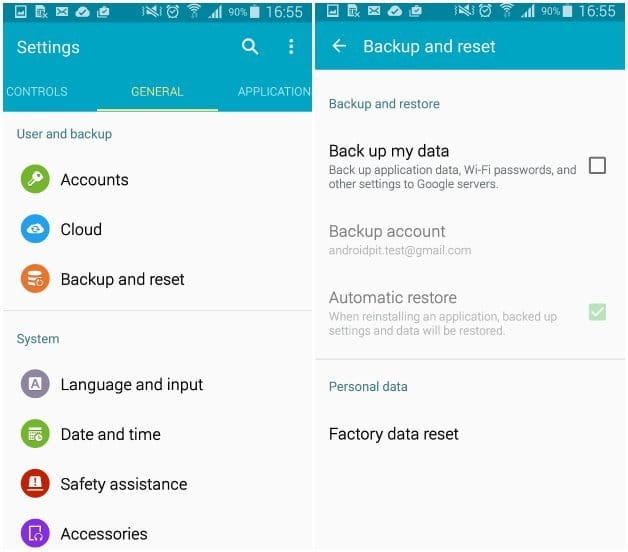
Kôd pogreške 911
Ne možete preuzeti aplikaciju.Odluka:
Prvo pokušajte izbrisati podatke s Googleovih usluga. Ako to ne uspije, pokušajte preuzeti program povezivanjem s drugom Wi-Fi mrežom. Možete ga pokušati preuzeti i putem mobilnih podataka.
Kôd pogreške 920
Nije moguće preuzeti program ili igru.Odluka:
Isključite Wi-Fi i uključite, a zatim pokušajte ponovo instalirati aplikaciju. Obrišite podatke trgovine Google Play, deinstalirajte ažuriranja i ponovo pokrenite uređaj.
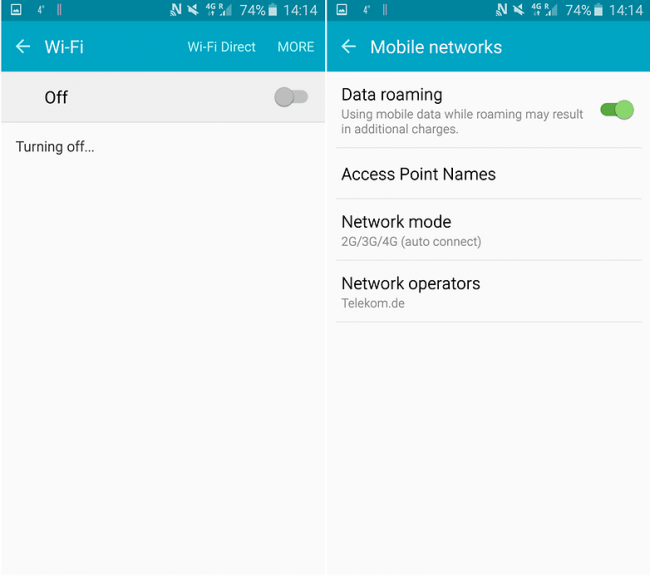
Još jedno rješenje:
Pokušajte izbrisati svoj Google račun, a zatim ponovo pokrenuti pametni telefon i ponovo dodati. Možete dodati i drugi račun.
Kôd pogreške -24
Problem je nepoznat.Odluka:
Da biste ispravili ovu pogrešku, trebaju vam prava superkorisnika. Instalirajte Root Explorer, idite na Data / data i tamo pronađite mapu s imenom aplikacije koja se ne preuzima. Izbrišite ga i pokušajte ponovo.
Kôd pogreške računala: aec: 0]
Odluka:
Izbriši sve sinkronizirane račune. Otvorite postavke, idite na odjeljak s instalirane aplikacijei pronađite na popisu svih Google Play trgovina. Izbrišite njegove podatke i ponovo pokrenite uređaj i pokušajte ponovo.
RPC kôd pogreške: S-3
Nije moguće preuzeti aplikaciju.Odluka:
Izbrišite svoj Google račun, a zatim ga dodajte ponovo. Također možete pokušati dodati alternativni račun.
Ako imate bilo koji drugi problem, javite nam u komentarima i mi ćemo vam pokušati pomoći.
Ažurirano 22.02.2017
Kôd pogreške 975 na Google Playu
Dobra vijest je da je pogreška 975 vrlo rijetka, a loša je što rješenje još nema. Ako naiđete na ovaj problem, kontaktirajte Googleovu podršku.Google Play kôd pogreške 963 na Google Playu
Ovu pogrešku uglavnom susreću vlasnici HTC One M8 i M9 kada pokušavate instalirati nešto iz trgovine aplikacija Google Play ili jednostavno ažurirati aplikaciju.Prvo rješenje
Pokušajte očistiti predmemoriju aplikacije Trgovina Google Play, kao i ugrađeni upravitelj preuzimanja. Potražite ove programe u upravitelju aplikacija, gdje se nalaze sve instalirane aplikacije.
Drugo rješenje
Ako je ova pogreška još uvijek prisutna, pokušajte je ukloniti google ažuriranja Trgovina Play, a zatim obrišite podatke.
Treće rješenje
Odspojite microSD karticu. Da biste to učinili, otvorite postavke, idite na odjeljak "Memorija", a zatim kliknite gumb "Onemogući". Sada pokrenite Trgovinu Play i pokušajte ponovo ažurirati / instalirati aplikaciju. Ako uspije, tada možete ponovno aktivirati microSD.
Četvrto rješenje
Pogreška u ažuriranju može se dogoditi zbog toga što se aplikacija nalazi na memorijskoj kartici. Pokušajte ga vratiti natrag u memoriju telefona, a zatim ažurirajte putem tržišta. Ako je postupak uspješan, tada možete vratiti aplikaciju natrag.
Kôd pogreške 944 na Google Playu
Ovaj se problem javlja tijekom ažuriranja aplikacija. Korisnici se s tim susreću kad trgovina aplikacija prestane raditi, odnosno postoji problem s poslužiteljima tvrtke.Odluka
Posjetite Trgovinu Play malo kasnije. Ovo je privremeni problem, pa samo trebate malo pričekati.
Kôd pogreške 940 na Google Playu
Nije moguće preuzeti aplikaciju.Odluka
Ponekad jednostavno trebate ponovno pokrenuti telefon, ali ako se ništa nije promijenilo, slijedite ove upute:
- Otvorite "Postavke", "Upravitelj aplikacija" i potražite trgovinu Google Play na popisu. Očistite predmemoriju ove aplikacije.
- Ovdje pronađite aplikaciju "Upravitelj preuzimanja" i izbrišite podatke.
- Učinite isto s Google Services Frameworkom, Chromeom i Hangoutsom.
Kôd pogreške 924 na Google Playu
Obično se javlja tijekom instalacije aplikacija s dodatnim podacima koji zauzimaju više slobodnog prostora u memoriji telefona. Program se učitava, ali na zaslonu se pojavljuje poruka o pogrešci koja prekida postupak.Odluka
Deinstalirajte instalirana ažuriranja aplikacije Trgovina Google Play. Nakon toga pokušajte ponovo preuzeti željeni program.
Kôd pogreške 906 na Google Playu (za 906 i 963 rješenje je isto)
Ova se pogreška uglavnom javlja na pametnim telefonima kao što su HTC One M8 i M9 tijekom instalacije ili ažuriranja aplikacije.Odluka
Ako imate problema s instaliranjem ili ažuriranjem aplikacija, morate očistiti predmemoriju i podatke Trgovine Play. Ako to ne pomogne, morate deinstalirati njegova ažuriranja. Ako ovo ne uklanja ovu pogrešku, pokušajte odspojiti memorijsku karticu i tek tada trebate ponoviti postupak instalacije / ažuriranja.
Kôd pogreške 905 na Google Playu
Poteškoće s preuzimanjem aplikacija ili ispravnim instaliranjem ažuriranja.Odluka
Otvorite postavke i idite na odjeljak sa svim aplikacijama instaliranim na vašem telefonu. Tamo pronađite Trgovinu Google Play i deinstalirajte ažuriranja, a zatim pričekajte nekoliko sekundi. Zatim dajte vremena Marketu da ponovo instalira ova ažuriranja i tada bi problem trebao nestati.
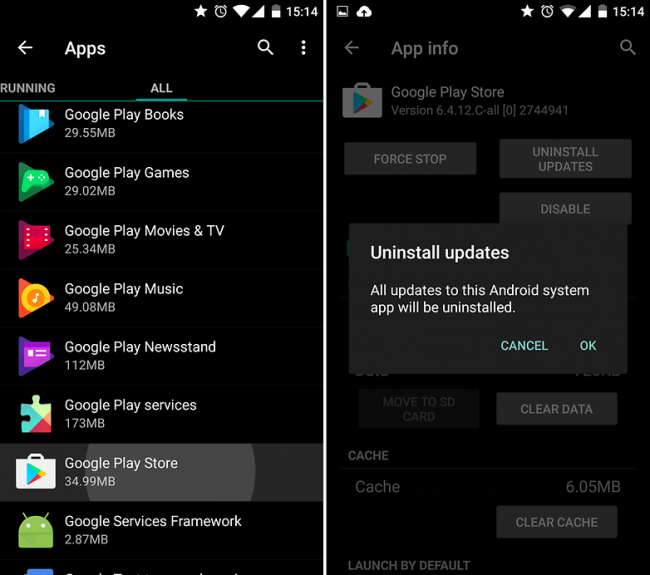
Kôd pogreške 505 na Google Playu
Dvije ili više aplikacija s dupliciranim dozvolama.Odluka
Morate otkriti koja aplikacija ima ista dopuštenja kao i ona koju želite instalirati, a zatim je morate deinstalirati. Da biste to učinili, morate pronaći APK datoteku aplikacije koju ćete instalirati, a zatim je pokušati popraviti pomoću alata Lucky Patcher. Prikazat će upozorenje, gdje će biti naziv programa s kojim postoje problemi. Nju, kao što pretpostavljate, treba ukloniti.
Kôd pogreške 501 na Google Playu
Ako ne možete otvoriti Trgovinu Google Play ili dovršiti instalaciju, gotovo je sigurno reći da imate pogrešku 501.Odluka
Da biste riješili taj problem, morate obrisati podatke ovih aplikacija: Google Play Services i Play Store. Također morate izbrisati svoj Google račun, a zatim ponovo pokrenuti telefon. Sada možete ponovno dodati svoj račun, ali pričekajte 5 minuta dok se sve ne sinkronizira (samo ne dodirujte pametni telefon). Nakon toga, pogreška 501 ne bi vas trebala smetati.
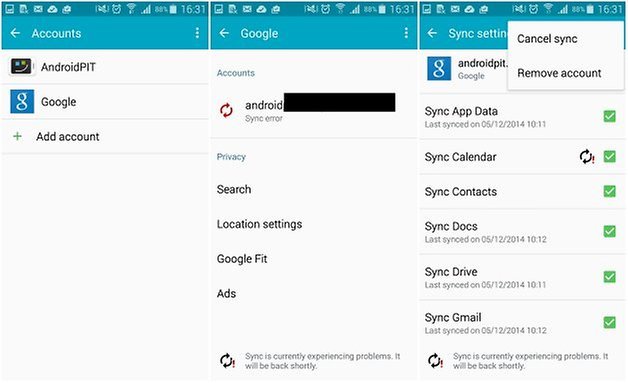
Kôd pogreške 497
Poteškoće s ažuriranjem instaliranih aplikacija.Prvo rješenje
Obrišite svoje tržišne podatke: otvorite postavke, idite na odjeljak Aplikacije, a zatim idite na izbornik svih aplikacija. Na popisu pronađite trgovinu aplikacija Google i izbrišite podatke i deinstalirajte ažuriranja.
Drugo rješenje
Onemogućite memorijsku karticu putem memorijskih postavki, a zatim pokušajte ažurirati program s kojim dolazi do pogreške. Ako vam to ne pomogne ili ne upotrebljavate microSD, pogledajte treće rješenje.
Treće rješenje
Nažalost, ova metoda zahtijeva prava superkorisnika. Uz njihovu pomoć možete ukloniti sistemsku aplikaciju koja se ne želi ažurirati. Instalirajte program Root Explorer iz spremišta aplikacija, a zatim u njemu idite na sistemski odjeljak telefona (System / App). Ovdje pronađite aplikaciju i izbrišite mapu s njom.
Kôd pogreške 110 na Google Playu
Aplikacija se ne može instalirati.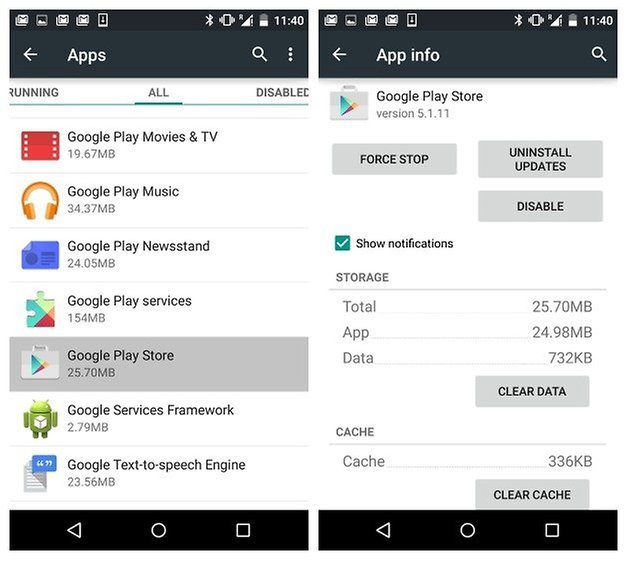
Odluka
Samo očistite predmemoriju svoje trgovine Play. Ako se problem nastavi, pokušajte instalirati aplikaciju putem web verzije trgovine aplikacija.
Mnogi vlasnici uređaja temeljenih na Androidu vjerojatno su se više puta susreli s Google Playom. Često, kada koristi ovu uslugu, sustav prikazuje poruku da je došlo do pogreške na Google Playu. Nakon toga slijedi kratki opis problema i kôd pogreške. Pogledajmo što se može učiniti kad se pojave takvi problemi i kako se s njima nositi.
Google Play: što je to?
Krenimo izdaleka i prvo shvatimo što je usluga Google Play. Zapravo je ova usluga udaljena pohrana datoteka koja predstavlja multimedijski sadržaj i softver koji se koristi u Android OS okruženju. Zapravo je usluga Google Play slična AppStoreu koji je dizajniran za Appleove uređaje. Ako pogledate samu uslugu, primijetit ćete da je sav sadržaj u njoj poredan prema vrsti sadržaja.
Ovdje se igre, programi, filmovi, glazba, knjige itd. Sortiraju odvojeno. Također postoji prilika da istaknete plaćeni i besplatni sadržaj. Iako ste kupili igru \u200b\u200bili program, pogreška usluge čest je problem usluge Google Play. Zatim ćemo razmotriti najvjerojatnije uzroke kvarova i preporučene tehnike rješavanja problema.
Zašto mogu dobiti pogreške na Google Playu? Najčešći uzrok poruka o pogreškama i padovima je prelijevanje predmemorije usluge. U nekim slučajevima pogreška u primanju podataka s Google Playa može biti povezana s instalacijom neslužbenog firmvera, kao i s ažuriranjem usluge. U nekim se slučajevima može dogoditi netočna identifikacija korisnika. Kao rezultat toga, postaje nemoguće prijaviti se na uslugu pod postojećim računom. Napokon, ako je softver u početku instaliran na izmjenjivoj memorijskoj kartici, možemo pretpostaviti da je možda neispravan ili na njemu jednostavno nema dovoljno slobodnog prostora. No, pogledajmo sve redom.
Pogreške Google Playa: vrste i kodovi
Što se tiče vrsta mogućih pogrešaka povezanih s radom Google Playa, gotovo sve su povezane s instalacijom programa, aplikacija i igara ili s ažuriranjem već instaliranog softvera. Najčešće su pogreške s kodovima 927, 923, 921, 919, 905, 498, 492, 491, 413. Istina, pomalo je neshvatljivo zašto usluga generira toliko različitih pogrešaka, iako im je osnovni uzrok u osnovi isti.
Usluga Google Play: Dogodila se pogreška
Kvarovi na usluzi su uobičajeni. Vrijedno je napomenuti da se u nekim slučajevima može pojaviti pogreška broj 921 Google Play, koja je nepoznata. Međutim, čak i pojava ove pogreške ukazuje na to da se neki sadržaj u sustavu ne može ažurirati ili preuzeti. Ali ako su sve pogreške iste prirode, tada bi metodologija njihovog uklanjanja i ispravljanja trebala biti ista u gotovo svim slučajevima. Svodi se na tri jednostavne stvari: brisanje podataka i predmemorije aplikacije, brisanje ažuriranja usluge i unos ispravnog računa. Googleova pogreška naravno Play Market mogu biti povezani s neispravnošću prijenosnog medija. O tome će biti riječi malo kasnije. Krenimo s najjednostavnijim rješenjima.
Najjednostavnija metoda za ispravljanje pogrešaka brisanjem predmemorije
Recimo da se prilikom preuzimanja podataka ili ažuriranja dogodi nepoznata pogreška na Google Playu. Iz nekog razloga, sama usluga ne može identificirati kvar, što ukazuje na to da uzrok ima nepoznato podrijetlo. To je obično pogreška na Google Playu 921. Uzimajući u obzir sve gore navedeno, prvi korak je učiniti sljedeće: idite na postavke mobilnog uređaja i tamo odaberite izbornik aplikacija. U njemu pronađite Google Play. Prilikom ulaska u glavni izbornik željenog odjeljka morate upotrijebiti dva gumba, odnosno brisanje podataka i brisanje predmemorije. Ako pogreška ne sadrži kôd 905, ažuriranja možete ostaviti na miru. Ako se pojavi nepoznata pogreška Google Playa s kodom 921, uzrok možete ukloniti gore opisanom metodom.
Uklanjanje ažuriranja
Što se tiče neugodne situacije povezane s pojavom pogreške s kodom 905, tada ćete u ovom slučaju morati ukloniti sva instalirana ažuriranja usluge. U određenim slučajevima možda će biti potrebno potpuno ukloniti sve Googleove usluge. U gornjem primjeru već je rečeno da izbornik za upravljanje uslugom sadrži poseban gumb za deinstaliranje ažuriranja. Ništa loše neće se dogoditi ako izvršite ovu operaciju i ponovo pokrenete uređaj. Ako se ponovno povežete s Internetom, automatsko ažuriranje usluga do zadnjeg revidiranog izdanja. U tom će slučaju biti moguće zaobići instalaciju prošlog nespretnog čopora. U principu, ako primijenite i izbrišete podatke, izbrišete predmemoriju i deinstalirate ažuriranja, tada bi problem trebao biti riješen.
Brisanje računa
Unatoč činjenici da bi problem s preuzimanjem sadržaja trebao biti riješen vrlo jednostavno, u nekim slučajevima ovaj problem može biti posljedica činjenice da usluga jednostavno ne prepoznaje registrirane korisnike. Najlakši izlaz iz ove situacije je unos točnih podataka navedenih tijekom registracije. Praksa pokazuje da ova metoda ne djeluje uvijek. Često se poruke da se dogodila pogreška u usluzi Google Play izdaju s kodovima pogrešaka 492 i 905. To su najčešći slučajevi. Kako mogu popraviti ovu vrstu pogreške na Google Playu? Jako jednostavno. Trebate samo izbrisati svoj račun i nakon ponovnog pokretanja sustava ponovo ga unesite.
Da biste izvršili ovu operaciju, morate koristiti izbornik za postavljanje. Ovdje morate odabrati odjeljak računa. Konkretno, korisnika bi trebao zanimati Google račun. Nakon ulaska u kontrolni prozor, samo trebate upotrijebiti gumb za brisanje registracije ili odgovarajući redak s izbornika. Bavljenje uklanjanjem podataka o registraciji nezahvalan je zadatak. Pogotovo u slučajevima kada se korisnik ne sjeća koju je lozinku i adresu e-pošte koristio.
S druge strane, ako imate na raspolaganju sve potrebne podatke, nakon ponovnog pokretanja sustav će sam zatražiti da se prijavite s postojećim računom ili stvorite novi. Možete unijeti sve potrebne podatke, nakon čega će se automatski povezati. Ako imate problema s prijavom, možete pokušati oporaviti lozinku (ovaj će način biti učinkovit samo ako znate adresu e-mail Gmail) ili izradite novi račun i pokušajte se prijaviti s njim. Vrijedno je napomenuti da se takva registracija uvijek može promijeniti ako se iznenada sjetite detalja svog prethodnog računa. Te se manipulacije provode u odjeljku računa uz odabir Googleove usluge.
Oporavak funkcionalnosti memorijske kartice
Najozbiljniji problem s upozorenjem Google Playa da je došlo do pogreške je da kvarovi izmjenjivih medija nastaju zbog fizičke štete ili kvara softvera. Ovaj je problem prilično teško riješiti, ali u ovom slučaju postoji izlaz. Memorijsku karticu morat ćete formatirati pomoću posebnog uslužnog programa koji mora odgovarati ovoj vrsti medija. Prvo morate saznati neke kodove kontrolera.
Nakon toga morate preuzeti odgovarajući program s web mjesta proizvođača opreme. Treba napomenuti da u svakom konkretnom slučaju morate koristiti različite programe. Kada se umetne u računalo, memorijska kartica često nije ni otkrivena. Ovo je najgori slučaj koji može nastati. Međutim, prilikom formatiranja prijenosnih medija možete postići željeni rezultat. Najbolje je ne mijenjati zadane postavke niti preuzimati programe i programe na prijenosni medij. U tu svrhu je bolje koristiti unutarnja memorija sam uređaj. Vjerujte mi, ova metoda omogućit će vam da se riješite mnogih problema.
Zaključak
Ako primite poruku da je došlo do pogreške u usluzi Google Play, ne brinite prije vremena. Bilo koji od ovih problema može se lako ukloniti. Međutim, u ovom članku nismo razmatrali mogućnost izlaganja virusima. Praksa pokazuje da se ovaj problem uglavnom pojavljuje kao rezultat izloženosti špijunskom softveru, programima ili redovnoj neželjenoj pošti. Takvi objekti obično rade na sljedeći način: prvo pokušavaju otvoriti stranicu na Internetu putem preglednika, a zatim preusmjeriti na Google Play. Ovdje već počinjete razmišljati o pitanju, jesu li programeri sami instalirali zlonamjerne kodove u neke od svojih aplikacija kako bi povećali popularnost i povećali broj preuzimanja svojih proizvoda i partnerskih proizvoda?
Ovdje već vrijedi razmisliti je li pogreške reprodukcije Tržite s onim kvarovima o kojima usluga tako marljivo izvještava. Međutim, ako se takvi problemi pojave, tada je obično standardno rješenje brisanje sadržaja predmemorije. Naravno, možete pokušati koristiti drastičnije mjere, na primjer, izvršavajući tvorničko resetiranje ili hard reset... Međutim, u većini slučajeva takvi postupci nisu potrebni. Osim toga, nakon dovršetka posljednjih operacija, korisnik lako može izgubiti sve. softverkoji je instaliran na pametnom telefonu ili tabletu. Stoga je najbolje razmisliti još jednom prije nego što pokušate poduzeti takve korake.
Jeste li ikada naišli na situaciju kada radite s nekoliko postavki na telefonu radi unošenja određenih promjena ili samo istražujete mogućnosti prilagodbe uređaja, iznenada ste dobili poruku o zaustavljanju rada usluga Google Play " Aplikacija Usluge Google Play zaustavljena je"nakon čega više nisu mogli nastaviti svoje manipulacije?
Recimo odmah: ako primite takvu poruku o pogrešci, nema apsolutno razloga za paniku. Samo trebate pokušati popraviti situaciju jednom od metoda koje ćemo danas ponuditi i nastaviti mirno raditi s postavkama pametnog telefona. Pogreška koja se dogodila na uslugama Google Play nije povezana s vašim radnjama i ne s vašim uređajem, već s gubitkom nekih prenesenih podataka u jednoj od faza postavljanja. To čak nije ni pogreška, već tehnološki kvar, uslijed kojeg su se neki podaci izgubili ili se nisu mogli pratiti, a usluge Google Play na kraju su izgubile tu vezu, pa je njihov rad prestao.
Postoje različiti razlozi zbog kojih se može dogoditi pogreška usluge Google Play, pa ćemo u skladu s tim razgovarati o različitim metodama za rješavanje ovog problema. Kao što je gore spomenuto, razlozi zaustavljanja rada Googleovih usluga ne mogu se nazvati apsolutno precizno, jer leže u osobitostima tehnologije prijenosa podataka. No pad se obično dogodi kada napravite neke promjene u postavkama operacijske sobe android sustavi... Pokušajte slijediti korake koje predlažemo jedan po jedan - ovisno o tome što je pošlo po zlu, možete ispraviti pogrešku jednom od ovih metoda.
Metoda 1: očistite predmemoriju
Jedno od mogućih rješenja problema zaustavljanja rada usluga Google Play je očisti predmemoriju sustav aplikacija Google Play Services. Da biste to učinili, idite na Postavke i odaberite odjeljak "Aplikacije". Sada morate odabrati upravitelj aplikacija i kliknuti na karticu "Sve". Dalje pronalazimo usluge Google Play i kliknemo ih jednom - vidimo opcije konfiguracije za ovu aplikaciju. Odaberite opciju "Očisti predmemoriju", kliknite. Nakon što uspješno izbrišete predmemoriju iz ove aplikacije, morate ponovno pokrenuti pametni telefon kako biste ubuduće izbjegli pogrešku usluga Google Play.
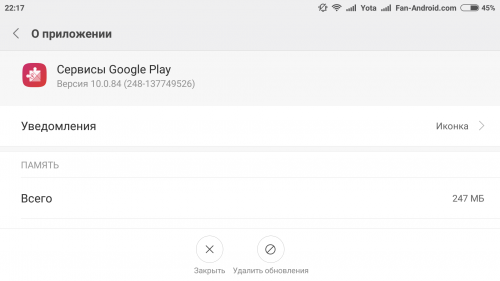
2. način: Resetiranje postavki aplikacije
Da biste resetirali postavke aplikacije, upotrijebite Upravitelj aplikacija da biste otvorili postavke usluga Google Play na isti način kao i u prethodnoj metodi, a zatim kliknite karticu "Sve". Sada potražite znak "Više" u gornjem desnom kutu zaslona i kliknite ga. Zatim će se pojaviti izbornik koji će ponuditi među opcijama " Poništite postavke aplikacije". Kliknite ovaj redak. Kako biste osigurali da promjene koje ste unijeli stupe na snagu, jednostavno ponovo pokrenite telefon i poruka" Aplikacija usluga Google Play zaustavljena "trebala bi zauvijek nestati.
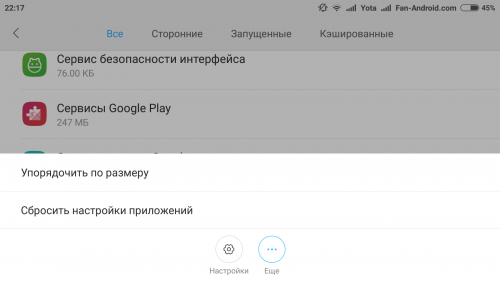
3. način: Ponovno dodajte svoj Google račun
Ako se i dalje suočavate s istim problemom, idite na postavke i pronađite odjeljak "Računi". Kliknite ga i dobit ćete popis računa koje ste stvorili na uređaju. Bit će naveden i vaš Google račun. Kliknite Google, a zatim na adresu e-pošte na stranici koja se otvori. Nakon što kliknete na svoju adresu e-pošte, bit ćete preusmjereni na stranicu koja sadrži informacije o tome kako vaš Google račun radi na uređaju. Pronađite simbol s tri točke u gornjem desnom kutu uređaja, kliknite ga, pomaknite se prema dolje na popisu koji se otvara do retka " Izbrišite svoj računKliknite ga da biste uklonili svoj Google račun.
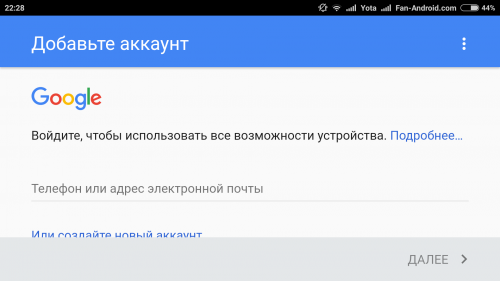
Nakon što to učinite, morat ćete ponovo dodati svoj Google račun na svoj uređaj. Da biste to učinili, idite na odjeljak Postavke, a zatim na odjeljak "Računi". Tamo kliknite " Dodaj račun"i odaberite Google račun. Zatim ćete morati unijeti svoj Gmail (e-adresa) i slijediti upute za dovršavanje dodavanja računa Gmail na uređaj. Ova metoda više puta je pomogla korisnicima da se nose s pogreškama prilikom instaliranja Google Play aplikacija i , posebno s pogreškom usluga Google Play.
Imate li vlastite metode za ispravljanje pogreške? Javite nam u komentarima. Uvjereni smo da će zahvalni korisnici vrlo cijeniti vaše rješenje problema "Dogodila se pogreška u aplikaciji usluga Google Play".
Svaki treći vlasnik uređaja pod upravljanjem operacijski sustav Android, vidio je obavijesti o pogreškama na zaslonu. Većina ih je povezana s radom usluga Google Play. U osnovi vidite ovakvu obavijest: Dogodila se pogreška u aplikaciji Google Play Services. Ova vrsta kvara je kvar određenog programa ili sistemskih aplikacija koje međusobno komuniciraju. Kao dio ovog članka, opisat ću koje su pogreške povezane s uslugama Google Play i navesti metode koje će vam pomoći da ih se riješite.
Pogreška bez broja
Kvarovi i obavijesti o pogreškama česti su na uslugama Google Play. Mnogi od njih imaju vlastiti broj pomoću kojeg možete utvrditi koji se točno kvar dogodio ili pomoći u sužavanju potrage za rješavanjem problema. Također se događa da Android nije naveo broj pogreške u aplikaciji Google Play Services.
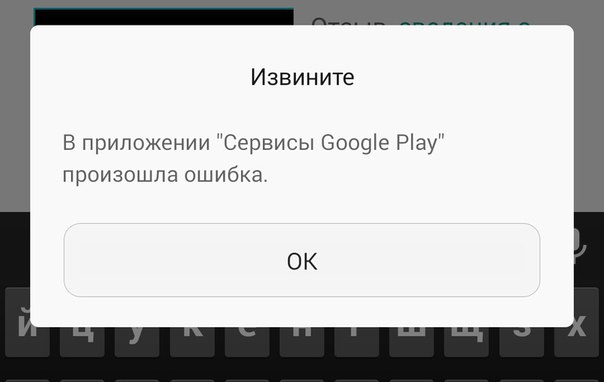
U ovom stanju stvari možete se izmjenjivati \u200b\u200bna sljedeći način:
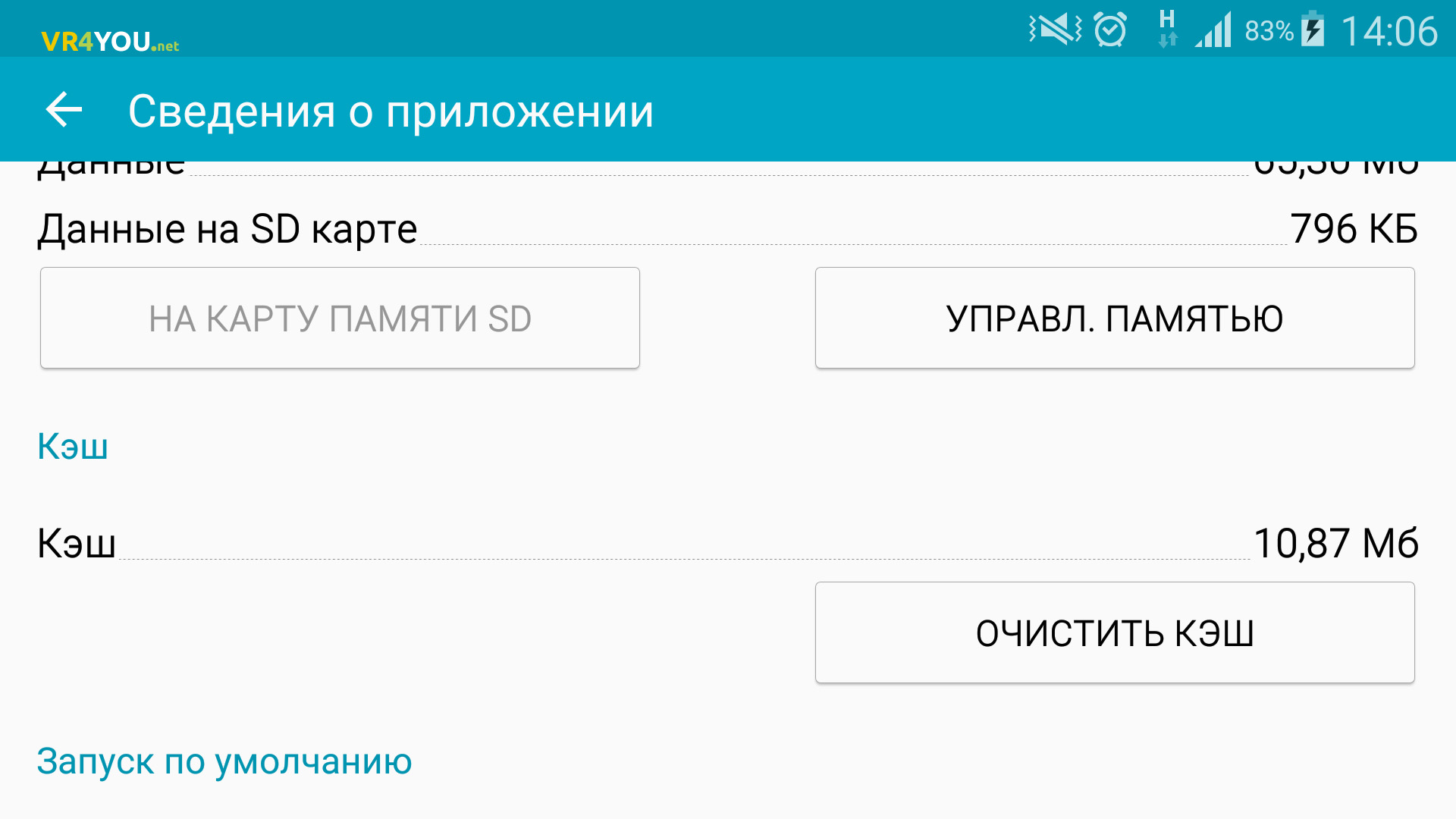
Pogreške s brojem
Numerirane pogreške pomažu u prepoznavanju problema. Svaki kod sadrži informacije koje pomažu u rješavanju problema. Puno je obavijesti s kodom, pa ćemo ih u članku poredati u uzlaznom redoslijedu.
Nepoznati kôd pogreške tijekom instalacije aplikacije -24
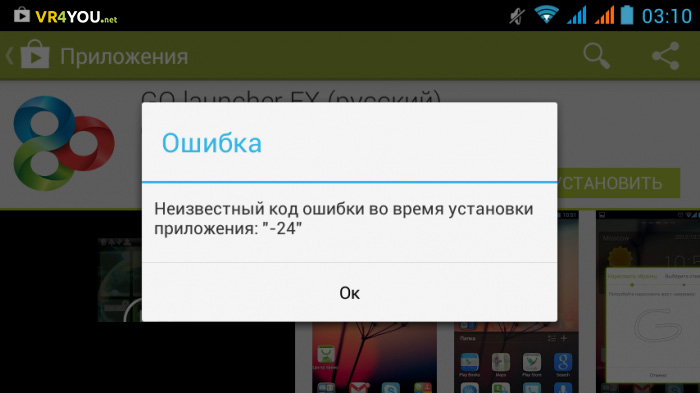
Do pogreške 24 prilikom instaliranja aplikacije na Android dolazi s "preklapanjem podataka". Obično se pojavljuje tijekom ponovne instalacije programa koji je već bio na uređaju. Razlog je sukob prilikom instaliranja novih datoteka s "prethodnim datotekama" aplikacije preostale u sustavu.
Da biste riješili problem, morate izbrisati prethodne datoteke aplikacije. Ovo će zahtijevati. Pomoću aplikacija Root Manager ili Root Explorer, koje rade s pravima superkorisnika, idite u mapu sdcard / android / data / i uklonite zastarjele datoteke željenog programa.
Učitavanje aplikacije nije uspjelo zbog pogreške -101
Kôd pogreške 101 obavještava da u memoriji Android uređaja nema dovoljno slobodnog prostora. Da biste riješili problem, oslobodite memoriju:
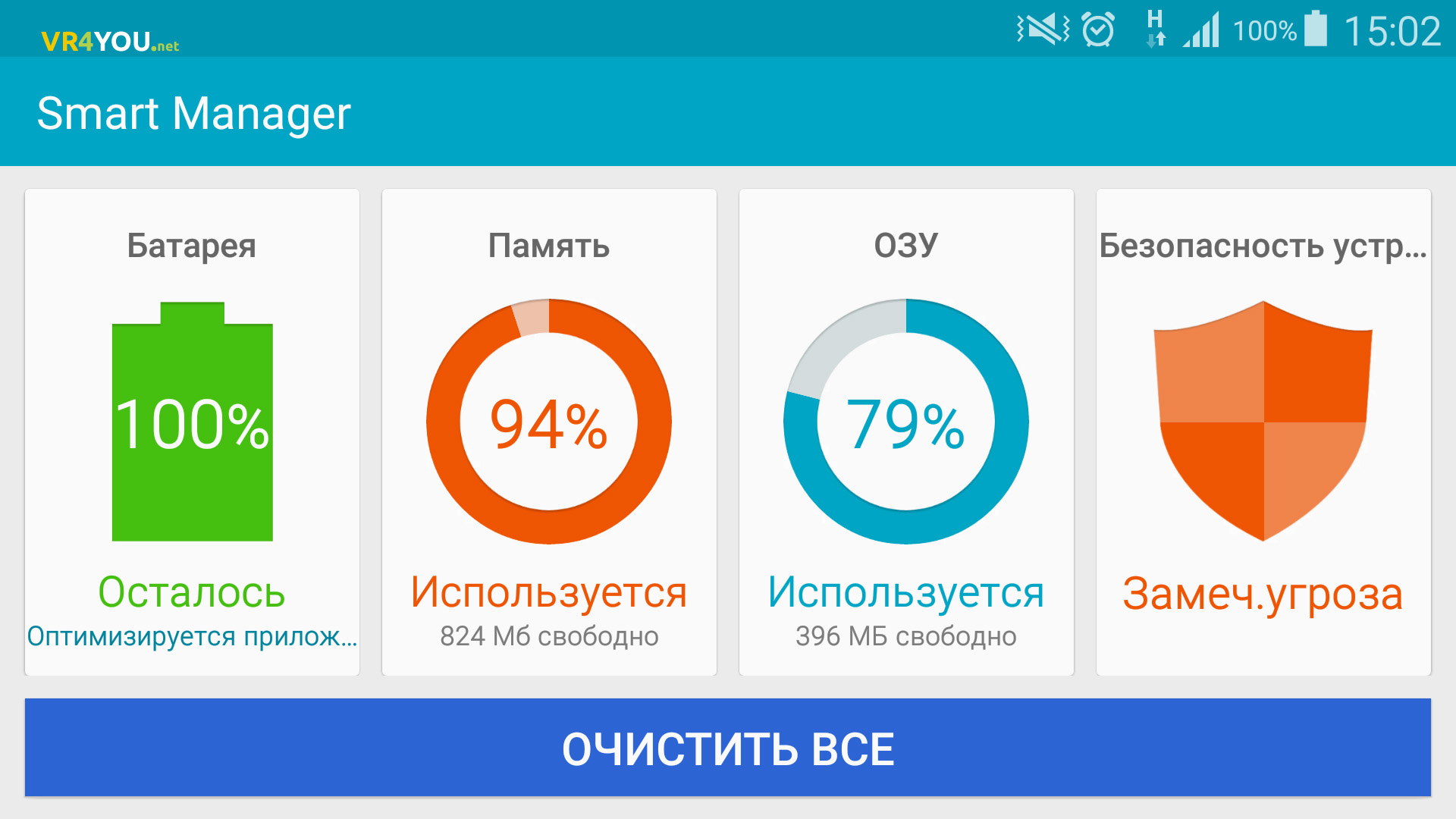
Ažuriranje aplikacije Google Play Services nije uspjelo zbog pogreške 403
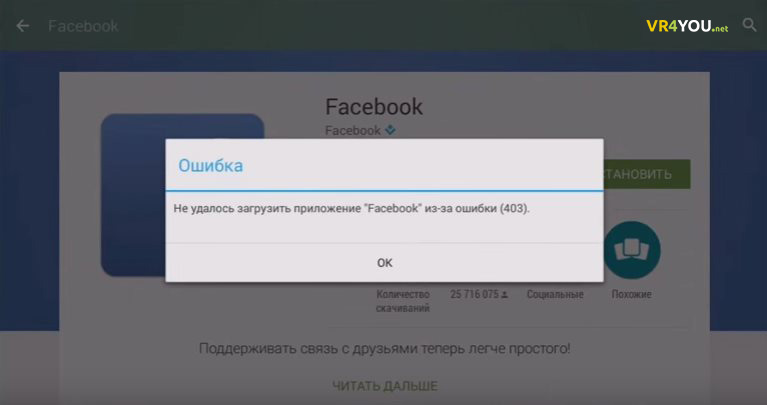
Obično se kvar očituje prilikom pokušaja plaćanja stavke na Play Marketu kada su dva ili više Google računa povezana s Android uređajem.
Postupak rješenja: Ostavite samo jedan račun pomoću kojeg želite obaviti kupnju. Ovaj vodič će vam pomoći na Androidu. Zatim deinstalirajte program s kojim se problem pojavio i pokušajte ponovo kupiti.
Savjet! Provjerite podatke na poveznici ako ste u drugoj aplikaciji dobili kod pogreške 403 Play Market.
Kôd pogreške 413
Ako radiš za Android uređaj putem proxy poslužitelja - to može uzrokovati neke kvarove. Da biste to popravili, učinite sljedeće:
- obrišite predmemoriju, zaustavite i zatim obrišite podatke za aplikaciju Google Play Services;
- učinite isto s Play Marketom;
- obrišite predmemorirane podatke internetskog preglednika u kojem radite.
Šifra 481
Uzrok problema je neispravan Google račun.
Rješenje je povezati novi račun nakon što ste prethodno izbrisali stari:
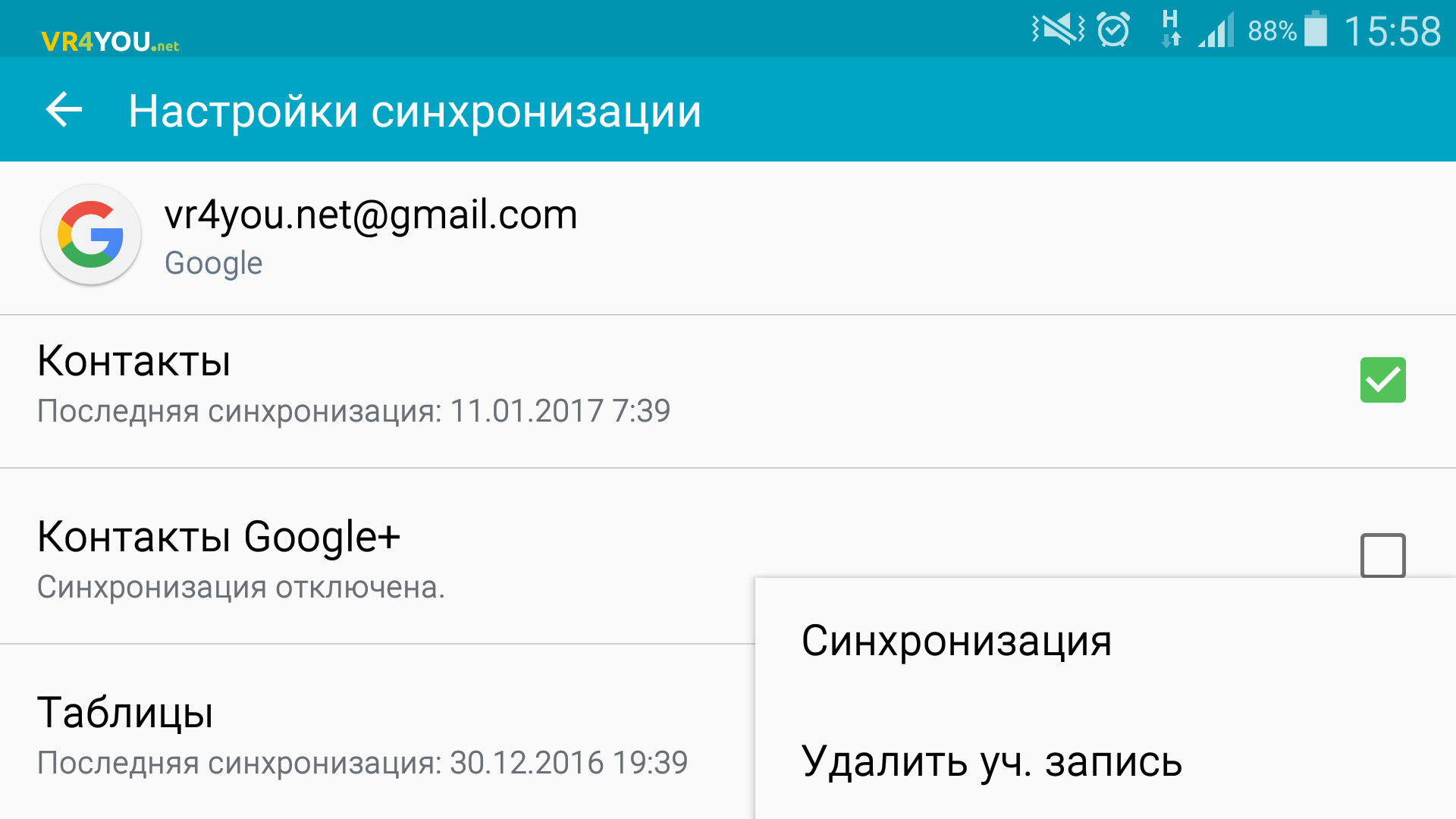
Android pogreška 491
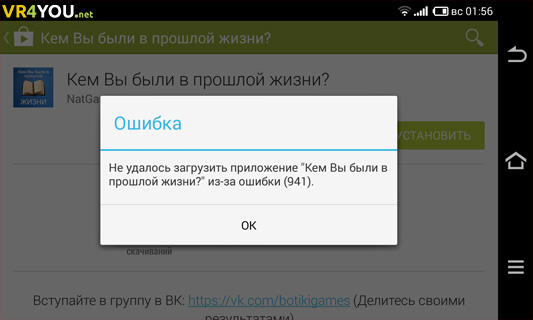
Kôd pogreške 491 pojavljuje se prilikom preuzimanja programa s Play tržišta ili pri pokušaju deinstalacije. Kako to popraviti:
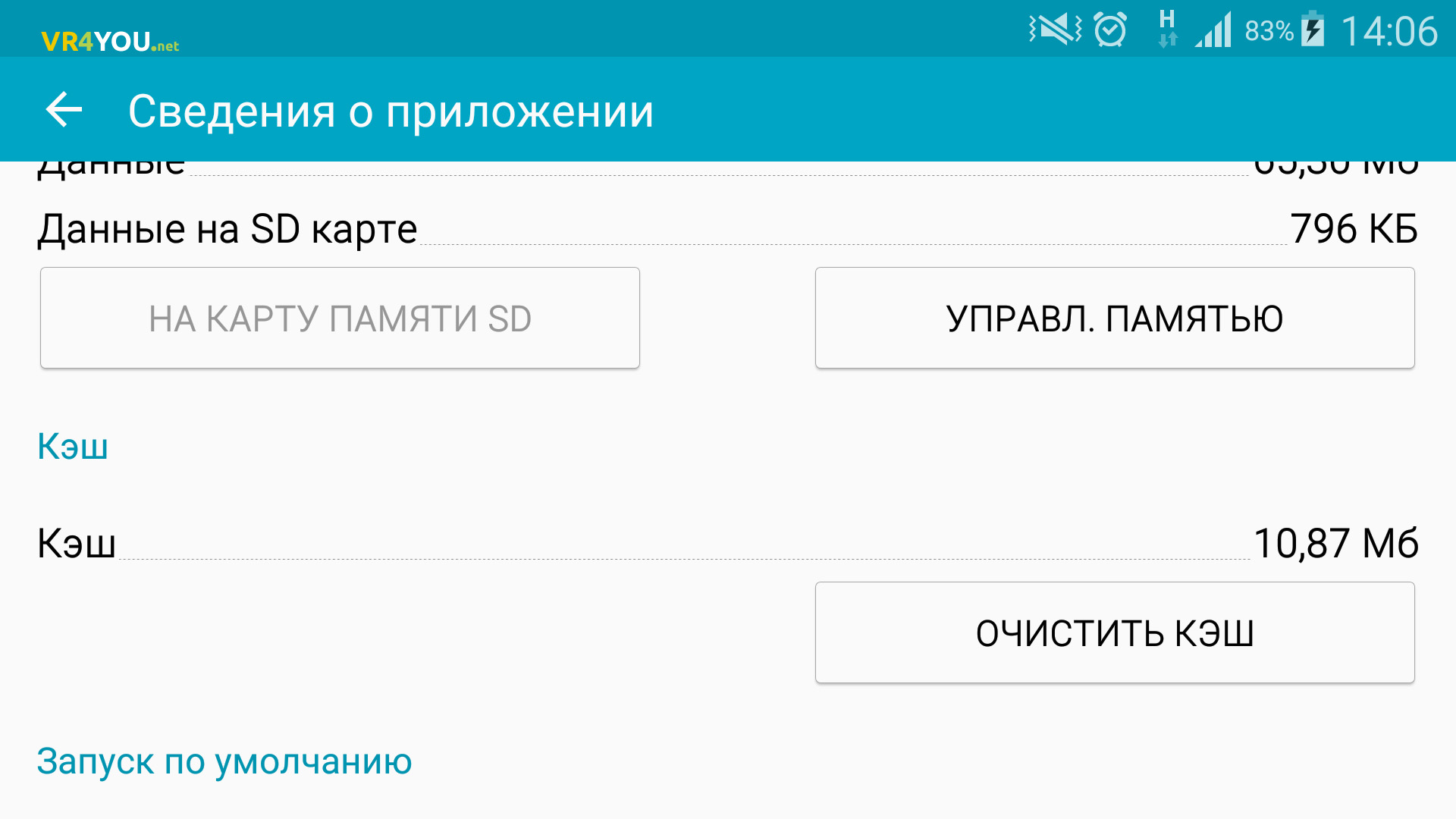
Kôd pogreške 492
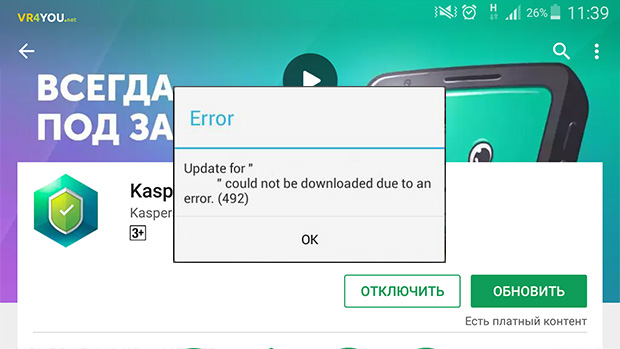
Problem se javlja kada se sruši virtualni stroj Dalvik koji radi na java jeziku i sastavni je dio Android operativnog sustava.
Da biste se riješili pogreške, izbrišite predmemoriju i podatke u uslugama Google Play Services i Play Market. Ako se obavijest s kodom pogreške 492 i dalje prikazuje, možete učiniti sljedeće:
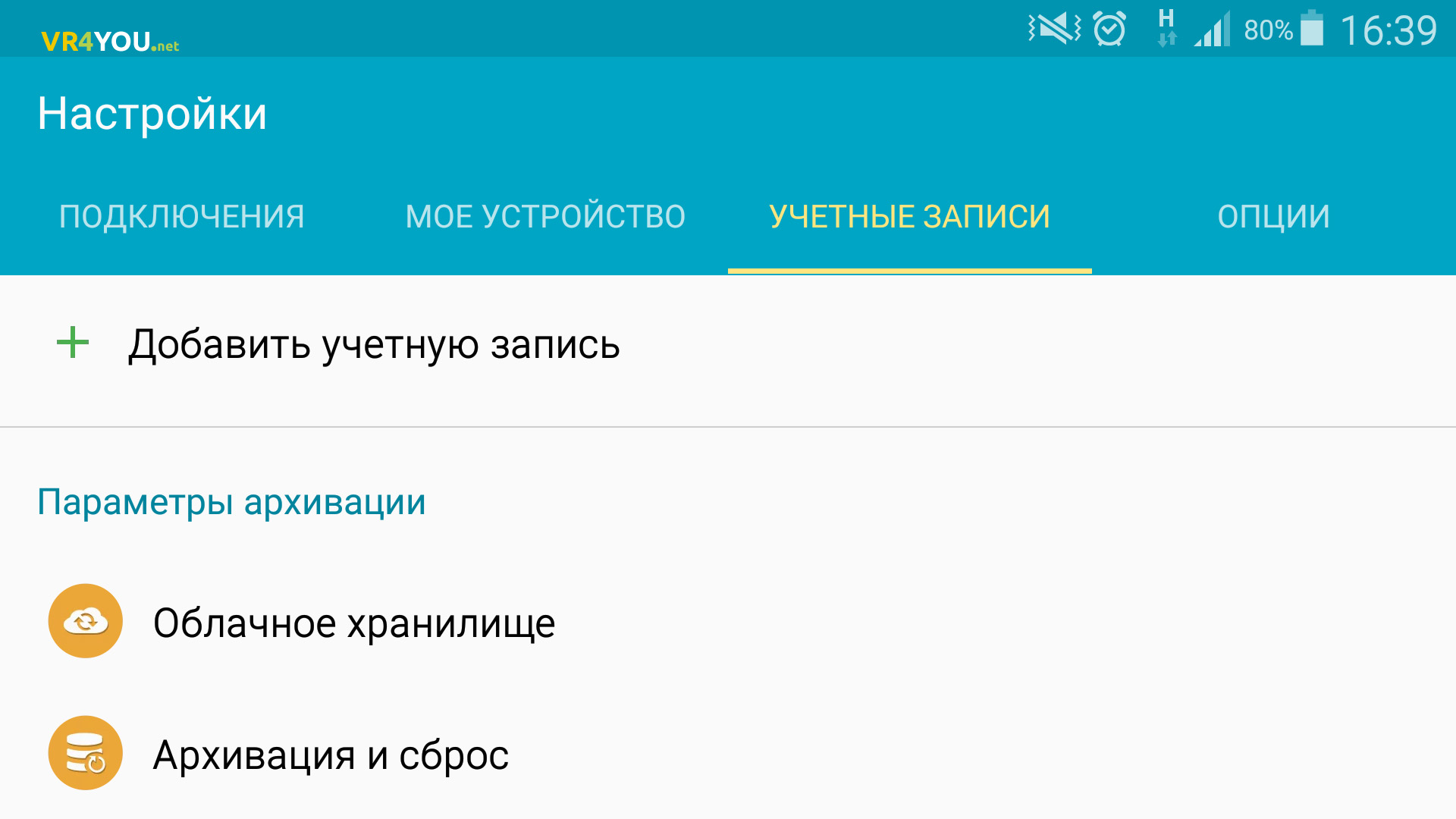
Važno! Obje metode brišu osobne podatke s Android uređaja! Napravite sigurnosnu kopiju podataka kako biste zadržali potrebne podatke.
Kôd pogreške 495
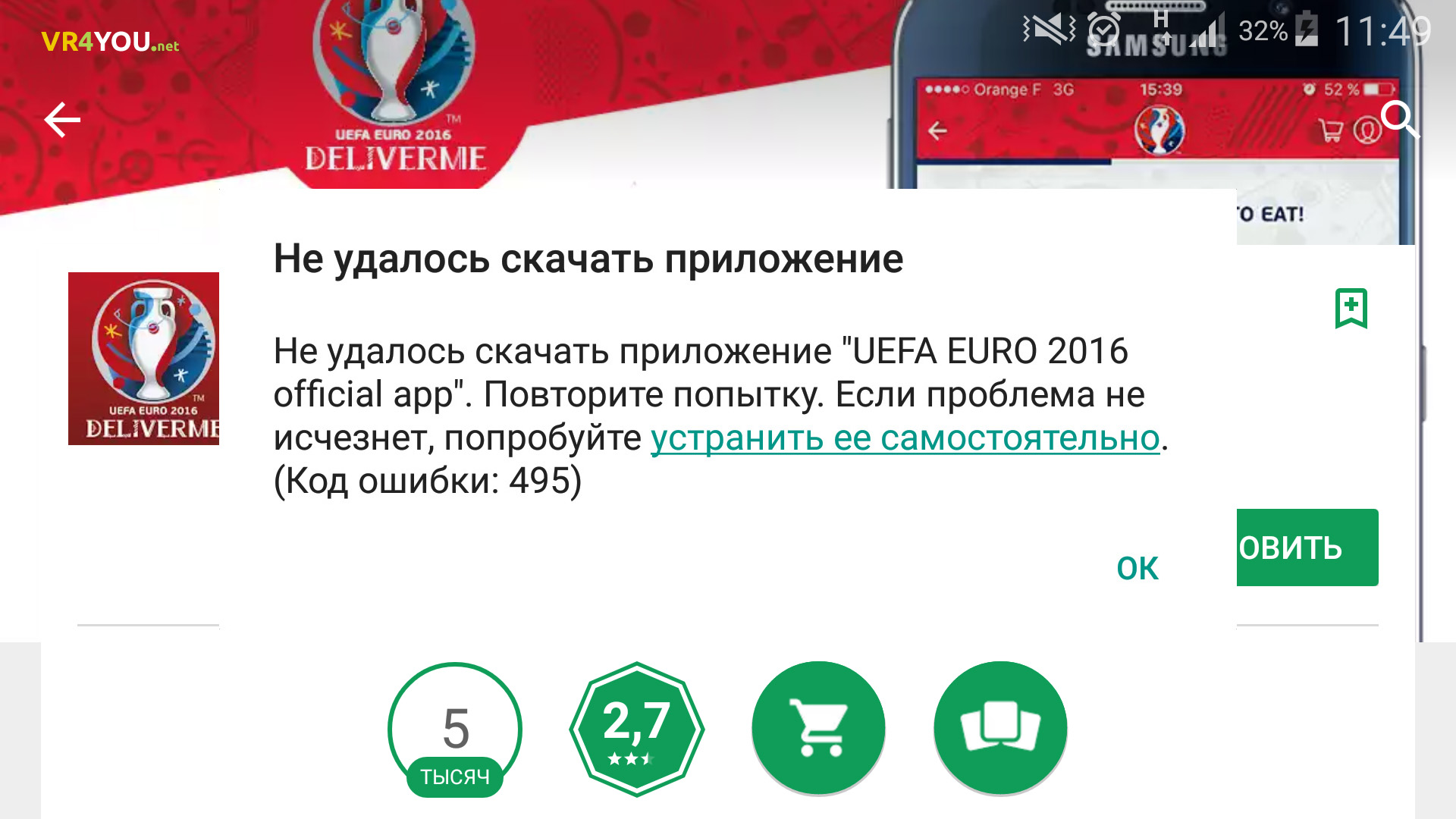
Kôd pogreške 495 na tržištu reprodukcije povezan je s padovima u uslugama Google Play Services i Google Service Framework. Pokušajte obrisati predmemoriju i podatke aplikacije: idite na "Postavke" → "Upravitelj aplikacija" → otvorite željeni program → kliknite "Obriši predmemoriju", a zatim "Obriši podatke". Zatim provjerite rad. Uklanjanje reproduciraj ažuriranja Tržište.
Ako se problem nastavi, isključite svoj Google račun na gadgetu, ponovo pokrenite uređaj, a zatim se ponovo prijavite na svoj račun. Da biste to učinili, pogledajte analogiju za popravljanje.
Pogreška 498
Problem je u tome što je predmemorija vašeg uređaja puna. Treba ga očistiti. Može se očistiti:
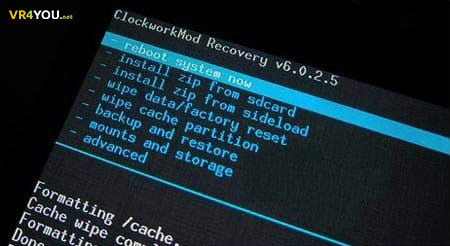
Pogreška 504
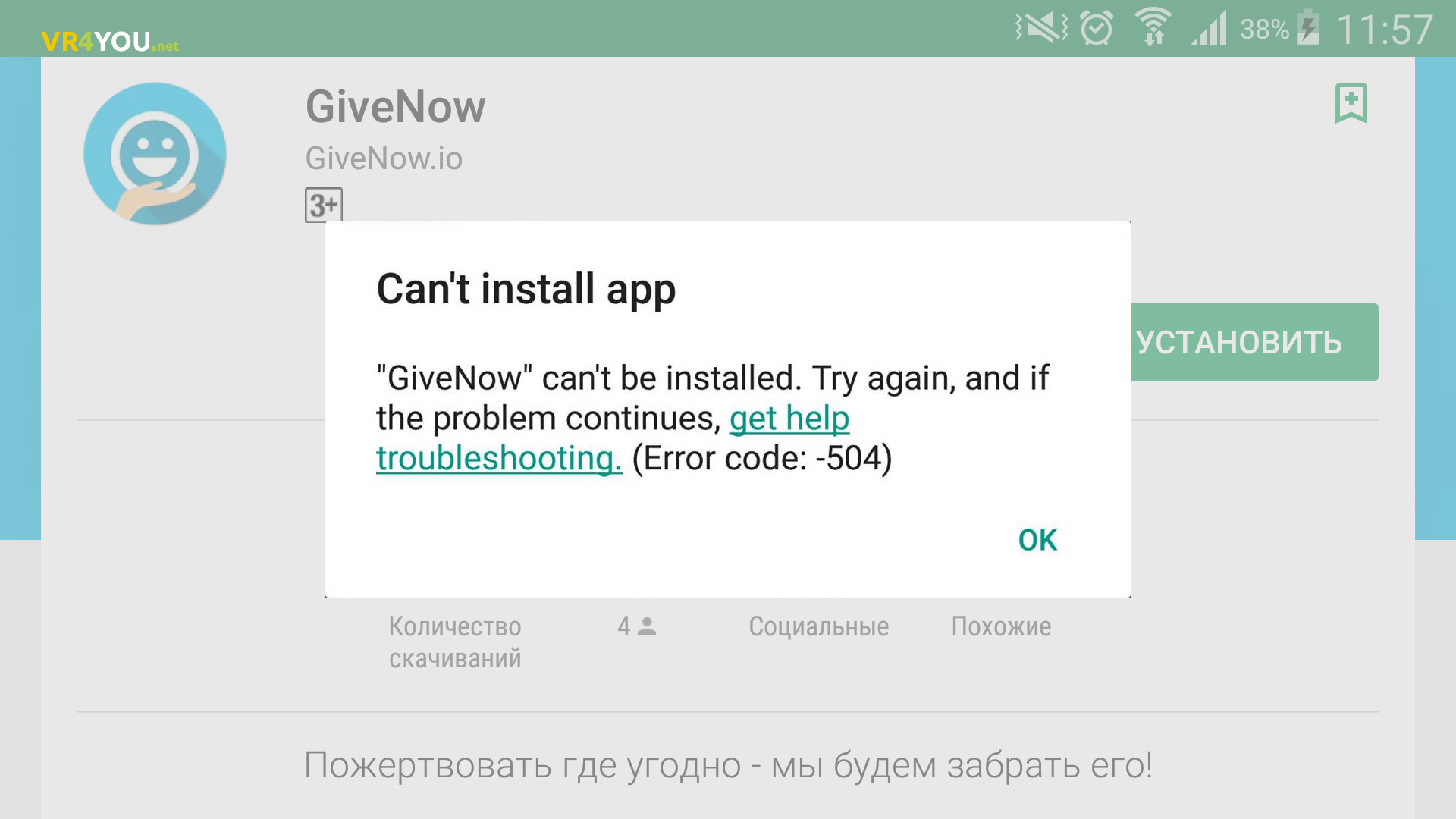
Kvar je isti kao i pogreška c. Rješenja su ista.
Pogreška 911
Problem se često odnosi na kraj provjere autentičnosti putem Wi-Fi-ja na web stranici koja zahtijeva autorizaciju. Da biste riješili problem:
Pogreška 919
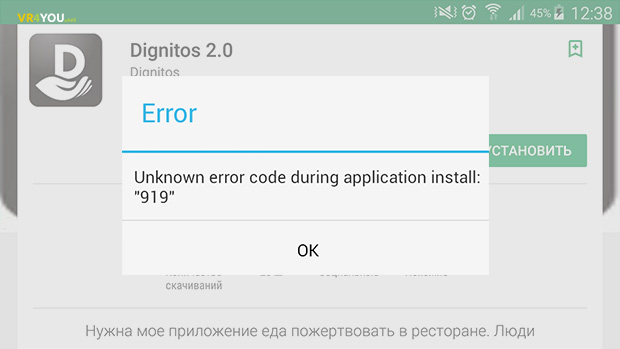
Obavijest s kodom 919 pojavljuje se ako u uređaju nema dovoljno memorije za preuzimanje aplikacije. Da biste uspješno preuzeli aplikaciju, oslobodite memoriju od nepotrebnih programa, fotografija i drugih medijskih datoteka.
Obavijest s kodom 926 pojavljuje se na zaslonu Android uređaja prilikom preuzimanja bilo kojeg programa s Google Playa. Da biste ispravili, pokušajte sljedeće:
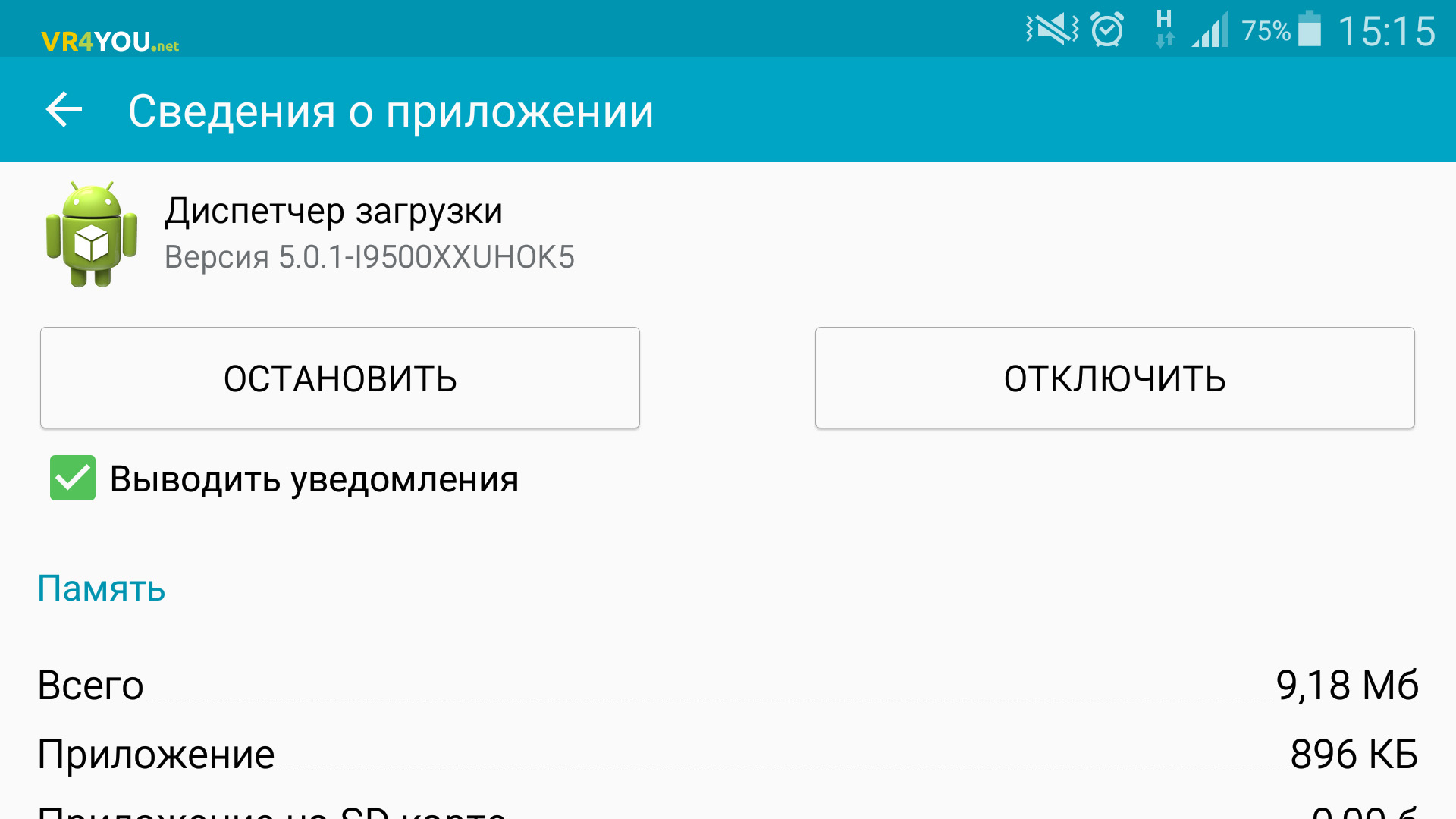
Pogreška 927 na Play Marketu
U osnovi se može dogoditi pogreška ako pokušavate preuzeti aplikaciju na svoj Android uređaj u vrijeme kada to i sama radi aplikacija Play Tržište se ažurira. U ovom slučaju, pričekajte samo do kraja postupka.
Kvarovi s kodom 941 - 942
Padovi su također povezani s Play Marketom. Kako popraviti:
- U upravitelju aplikacija zaustavite Play Market. Zatim obrišite podatke i predmemoriju.
- Slijedite iste korake s programima Google Framework i Download Manager.
- Onemogućite svoj Google profil, ponovo pokrenite uređaj i ponovo se prijavite na svoj račun.
Pogreška poslužitelja RH-01
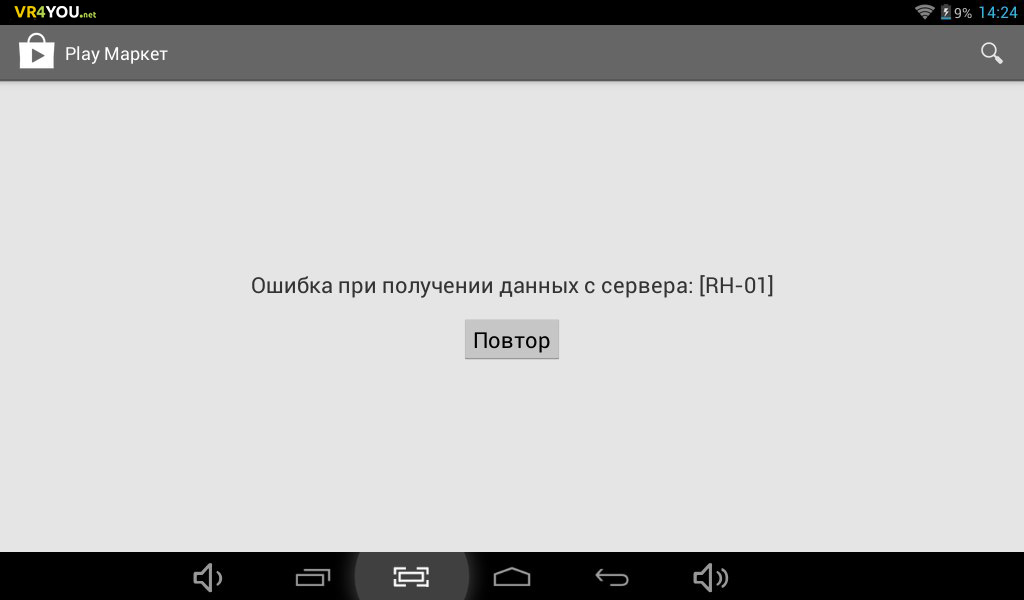
Pogovor
Mnogi kvarovi povezani s sistemske aplikacije Android, može se riješiti trivijalnim čišćenjem predmemoriranih podataka, uklanjanjem ažuriranja ili sukobljenih aplikacija. Neki se odluče sa postavka Wi-Fi mreže mreži ili ponovnim unosom Google profila na uređaju. U težim slučajevima resetiranje podataka ili uređivanje sistemskih datoteka pomoću root prava može samo pomoći.
Da biste se u budućnosti zaštitili od čestih pogrešaka, trebali biste:
- koristiti optimizirane programe;
- povremeno čistite predmemorirane podatke i brišite bezvrijedne datoteke kako ne bi u potpunosti popunili memoriju uređaja;
- prilikom preuzimanja programa koristite stabilnu Wi-Fi vezu.
To je sve! Bit će mi drago ako riješite problem i napišete o njemu. Ako imate pitanja ili trebate savjet, napišite u komentarima. Možda vam zajedničkim snagama možemo pomoći.
Sretno i neka vaši gadgeti rade!